Google skjöl: Hvernig á að búa til efnisyfirlit

Lærðu hvernig á að búa til efnisyfirlit í Google skjölum á auðveldan hátt.
Færðu hundruð markaðspósta frá vefsíðum og forritum í persónulega Gmail þitt? Hættu slíkum tölvupósti og njóttu annarra fríðinda með því að læra hvernig á að búa til Gmail samheiti.
Þú gætir hafa tekið eftir því að næstum allar vefsíður, vefforrit, farsímaforrit, fréttabréf, niðurhal osfrv., biðja um tölvupóst áður en þú gefur þér aðgang að efninu. Það er leið til að safna tölvupóstinum þínum svo að markaðsteymi geti náð til þín með tilboðum og kynningum.
Ertu slíkur tölvupóstur að pirra þig eða trufla þig í vinnunni eða heima? Í flestum tilfellum, já! Hvað gerirðu þá? Ertu að búa til annan tölvupóst? Auðvitað ekki! Þú notar samheiti tölvupósta í Gmail og heldur upprunalega tölvupóstinum frá beiðnitölvupósti.
Þessi grein hjálpar þér að læra Gmail alias tölvupóstuppsetningu, notkun og viðhald á auðveldri ensku.
Hvað er alias tölvupóstur í Gmail?
Gmail býður upp á tól fyrir tölvupóstsamnefni til að halda tölvupóstinum þínum leyndu og lausu við ringulreið. Þú getur notað það til að nýta þér afsláttartilboð á vefsíðum fyrir netverslun, skrá þig fyrir ókeypis vefforrit og fleira. Síðari markaðs- og beiðnitölvupóstar munu ekki troða upp í aðalpósthólfið.
Það hefur mörg nöfn eins og eftirfarandi:
Þjónustan er í boði fyrir handhafa Gmail og Google Workspace tölvupósts. Í Gmail þarftu að nota tímabundna Gmail samheiti tölvupósta ef þú vilt forðast að búa til marga Gmail tölvupósta.
Þvert á móti, í Google Workspace getur stjórnandinn bætt við allt að 30 tölvupóstsamnöfnum fyrir þig. Þú þarft ekki að gera neitt annað en að velja Gmail samheiti tölvupósta í Frá reitnum þegar þú sendir tölvupóst.
Af hverju þarftu samnefnispóst í Gmail?
Það eru endalausar ástæður fyrir því að nota Gmail samheiti tölvupósta. Eftirfarandi listi sýnir nokkrar af augljósum ástæðum:
Hvernig á að búa til Gmail samnefni tölvupóst fyrir persónulegt Gmail
Eftir að hafa lesið alla kosti, gætirðu velt því fyrir þér hvernig á að búa til samheiti netfang í Gmail, hvort það sé flókið verkefni, hvernig á að nota það osfrv.
Það er fáránlega einfalt að búa til samheiti í Gmail ef þú fylgir þessum skrefum:
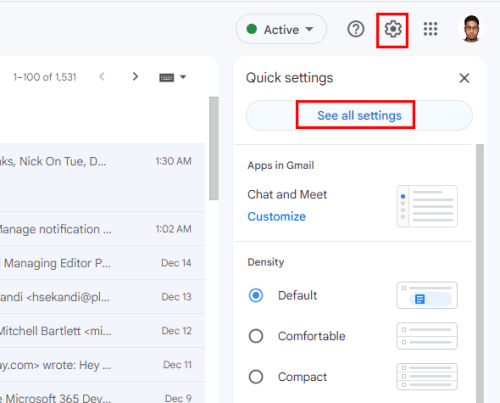
Fáðu aðgang að Gmail stillingavalmyndinni frá Gmail til að setja upp samheiti tölvupósta í Gmail
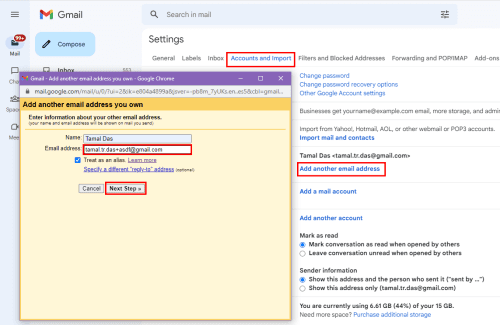
Sláðu inn Gmail samheiti tölvupósta í Gmail og bættu við öðrum tölvupóstkassa
Hvernig á að búa til Gmail samnefni tölvupóst fyrir vinnu/skóla tölvupóst
Ef þú ert Google Workspace stjórnandi og vilt fá Gmail samheiti tölvupósta fyrir teymið þitt skaltu fylgja þessum skrefum. Ef þú ert starfsmaður og vilt að kerfisstjórinn setji upp samheititölvupóst fyrir þig skaltu áframsenda þessa grein til stjórnanda Google Workspace svo að þeir geti fylgt skrefunum hér að neðan:
Því miður styðja Gmail forrit á iPhone, iPad eða Android ekki þennan eiginleika. Svo það væri best ef þú opnaðir Gmail með vafra til að búa til Gmail samheiti tölvupóst á þessum tækjum.
Hvernig á að nota samnefni tölvupóst í Gmail
Finndu hér að neðan skrefin sem þú ættir að fylgja til að nota nýstofnaða samheitapóstinn:
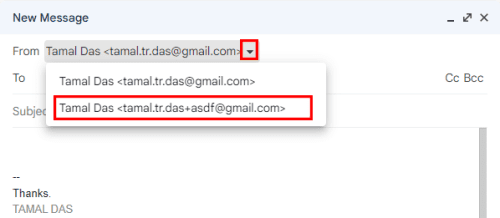
Hvernig á að nota alias tölvupóst í Gmail
Hvernig á að sía tölvupóstskeyti með því að nota Gmail samnefnispóst
Það besta við samheiti tölvupósta er að þú getur sjálfkrafa beint mótteknum tölvupósti í sérstakar möppur. Svona:

Veldu sýna leitarmöguleika á Gmail leitarstikunni
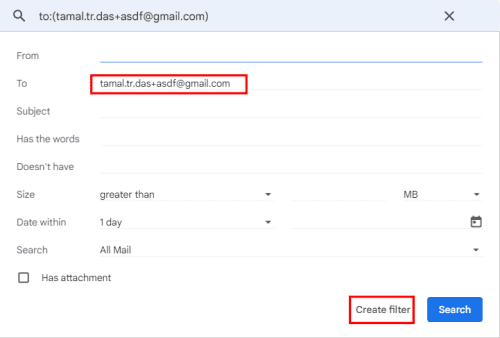
Að búa til tölvupóstsíu með því að nota Gmail tölvupóstsamnefni
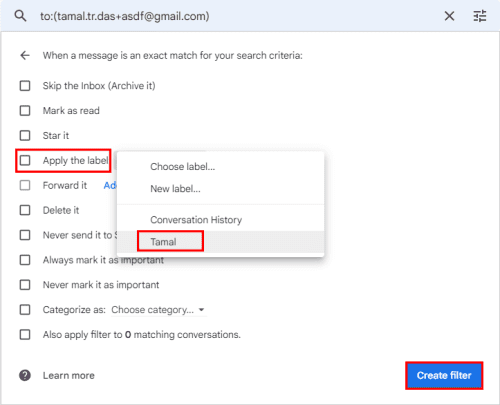
Veldu flokk til að sía móttekinn tölvupóst úr Gmail samnöfnum
Hvernig á að eyða Gmail samnefni tölvupósti
Þú getur endurtekið sömu skref sem nefnd eru í hlutanum búa til Gmail samnefni. Þegar þú kemur á skjáinn fyrir samnefni tölvupósts muntu sjá ruslafötu eða Eyða tákn. Þú munt sjá hnappinn Fjarlægja við hliðina á tölvupóstsamnöfnunum fyrir Google Workspace stjórnborðið.

Hvernig á að eyða Gmail samnefni tölvupósti
Smelltu á Eyða táknið eða Fjarlægja hnappinn til að eyða samnefni tölvupósts úr Gmail eða Google Workspace.
Niðurstaða
Gefðu það tækifæri! Nú veistu hvernig á að búa til Gmail samheiti tölvupóst áreynslulaust. Þú munt upplifa ringulreið og skipulagt Gmail.
Ef þú notar aðrar aðferðir eða hefur flott ráð um Gmail samheiti tölvupósta, ekki gleyma að nefna þær í athugasemdahlutanum. Næst er hvernig á að skipuleggja tölvupóst á Gmail.
Lærðu hvernig á að búa til efnisyfirlit í Google skjölum á auðveldan hátt.
AR Zone er innbyggt app sem er fáanlegt í nýjustu Samsung símunum. Lærðu meira um AR eiginleika, hvernig á að nota appið og hvernig á að fjarlægja það.
Við sýnum þér nákvæmar skref um hvernig á að breyta Facebook lykilorðinu þínu.
Chrome, sjálfgefið, sýnir þér ekki alla vefslóðina. Þér er kannski sama um þessi smáatriði, en ef þú þarft af einhverjum ástæðum að birta alla vefslóðina, nákvæmar leiðbeiningar um hvernig á að láta Google Chrome birta alla vefslóðina á veffangastikunni.
Reddit breytti hönnun sinni enn og aftur í janúar 2024. Endurhönnunin er hægt að sjá af notendum skjáborðsvafra og þrengir að aðalstraumnum á sama tíma og tenglar eru til staðar.
Að slá uppáhalds tilvitnunina þína úr bókinni þinni á Facebook er tímafrekt og fullt af villum. Lærðu hvernig á að nota Google Lens til að afrita texta úr bókum yfir í tækin þín.
Áminningar hafa alltaf verið aðal hápunktur Google Home. Þeir gera líf okkar örugglega auðveldara. Við skulum fara í stutta skoðunarferð um hvernig á að búa til áminningar á Google Home svo að þú missir aldrei af því að sinna mikilvægum erindum.
Stundum, þegar þú ert að vinna í Chrome, geturðu ekki fengið aðgang að ákveðnum vefsíðum og færð upp villuna „Laga DNS vistfang netþjóns fannst ekki í Chrome“. Hér er hvernig þú getur leyst málið.
Hvernig á að breyta lykilorðinu þínu á Netflix streymisvídeóþjónustunni með því að nota valinn vafra eða Android app.
Ef þú vilt losna við endurheimta síður skilaboðin á Microsoft Edge skaltu einfaldlega loka vafranum eða ýta á Escape takkann.






